
Si se está pensando en cambiar el servicio de música actual por uno nuevo, pero no se quiere perder toda la información, Infobae tiene la solución perfecta. Cancelar tarifas en una plataforma y contratar un plan en otra es una tarea relativamente fácil.
Sin embargo, la complicación es pasar todas las canciones, álbumes o listas de reproducción de Spotify a Apple Music (o viceversa), dos de los servicios más populares.
Ninguna empresa ofrece esta opción por defecto, y hacer el proceso manualmente es realmente tedioso. Para ello, existen varios métodos para enviar listas de reproducción y otros contenidos de un lugar a otro.
Una de las formas más efectivas es utilizar aplicaciones de terceros. En particular, estas aplicaciones requieren acceso a ambas cuentas (y otras plataformas similares) y son responsables de detectar las listas de reproducción del servicio actual para enviarlas a la nueva lista de reproducción.
Si se cuenta con un iPhone, o un smartphone con sistema operativo Android, y se planea transferir las listas de reproducción de Spotify a Apple Music (o al revés), SongShift y Soundiiz son las mejores opciones, respectivamente.
Estas aplicaciónes están disponibles de forma gratuita en la App Store y Google Play Storey son muy sencillas de utilizar. Estos son los pasos que a seguir.
SongShift, la aplicación para transferir música entre plataformas de streaming musicales en iPhone
Primero, hay que asegurarse de tener acceso a ambas plataformas de transmisión. No se necesita una suscripción para trabajar en ambos. Pero si no hay una cuenta de Apple Music, por ejemplo, se tendrá que crear una antes de comenzar el proceso.
Una vez que se tenga cuentas en ambos servicios, hay que descargar e instalar la aplicación SongShift en el iPhone. Se puede buscarlo en la tienda de aplicaciones como ‘SongShift’ o hacer clic en este enlace que llevará al usuario directamente a la tienda de aplicaciones de Apple.

Al abrir la aplicación, aparecerá una pestaña de bienvenida con todos los servicios compatibles. Como en este caso, se desea transferir listas de reproducción de Spotify a Apple Music, hay que elegir el servicio de Apple y luego hay que iniciar sesión en la plataforma con la cuenta habitual o confirmar el acceso a la aplicación.
Luego, hay que hacer lo mismo con Spotify. No hay por qué preocuparse por el orden en que se ingresa las cuentas de los dos servicios, ya que la fuente y el destino de la canción se establecen en los siguientes pasos.
Cuando ambas cuentas aparezcan en la sección Servicios conectados, hay que hacer clic en Continuar y luego en Iniciar.

Cómo transferir canciones de un servicio a otro en iPhone con SongShift
SongShift muestra una nueva página llamada ‘My Shifts’. Aparecerá en blanco porque no se ha iniciado ningún proceso para transferir la lista de reproducción de Spotify a Apple Music o viceversa. Para crear una cuenta, simplemente hacer clic en el icono ‘+’ que aparece en la parte superior de la pantalla.
A continuación, seleccionar la plataforma de origen. Es donde se almacena listas de reproducción, canciones o álbumes.
Al hacer clic en ‘Configurar fuente’, se puede elegir el tipo de contenido que desea transferir y desde qué aplicación. Luego haga clic en ‘Continuar’ y seleccionar la lista de reproducción que se desea transferir.
También puede elegir la opción ‘Agregar múltiples’ o ‘Combinar múltiples’, si se desea combinar diferentes listas de reproducción en una sola, pero estas opciones son exclusivas para miembros premium.
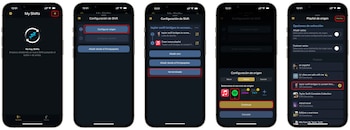
Una vez seleccionada la playlist que quiere traspasar, pulsar en el botón ‘Hecho’ que aparece en la zona superior. Automáticamente, el destino se llenará con el servicio restante.
Se puede optar por crear una nueva lista de reproducción con el mismo nombre, agregarla a una lista de reproducción existente o simplemente mover las canciones de esta lista de reproducción a la biblioteca.
Una vez que se haya elegido la opción que mejor se adapte a las necesidades, hacer clic en ‘Terminé’. La aplicación iniciará la transferencia.
Una vez completado, SongShift mostrará un resumen de las canciones emparejadas con éxito. Si todo está en orden, simplemente hacer clic en ‘Confirmar coincidencia’ y aparecerá una nueva lista en la plataforma de destino que se seleccionó.

Cómo transferir canciones de un servicio a otro en Android con SongShift
En Android, una alternativa a SongShift para pasar las playlist de Spotify a Apple Music o viceversa es la app Soundiiz. Funciona de manera muy similar a la aplicación para iPhone.
Se tiene que sincronizar las cuentas de los diferentes servicios y, en este caso, seleccionar la plataforma de origen, donde se tiene la lista de reproducción, a través del menú lateral.

Por ejemplo, si se toca Apple Music, se puede elegir si desea acceder a listas de reproducción, álbumes, canciones o artistas que tiene en su biblioteca.
Cuando se seleccione una de estas opciones, se verá una lista con todos los títulos disponibles. Seleccionar los que se desea convertir y hacer clic en el botón ‘Convertir’.
A continuación, seleccionar el título y la descripción de la lista de reproducción, confirmar las canciones que se desean transferir y seleccionar la plataforma de destino. La aplicación comenzará a transferir el contenido e inmediatamente aparecerá en la cuenta de la plataforma que se haya seleccionado como destino.

SEGUIR LEYENDO
Últimas Noticias
Salir de un grupo de WhatsApp en modo incógnito es posible
La actualización está activa para iPhone y teléfonos Android

Apple Music lanza “Replay”, una lista de canciones preferidas cada semana
La recopilación de canciones favoritas será actualizada cada domingo hasta el final del año 2023

Inteligencia artificial elimina marcas de agua en fotografías
Según WatermarkRemover, estos sellos que garantizan los derechos de autor también arruinan la estética de las fotografías

Así se puede usar un iPhone como traductor de idiomas, sin internet
La aplicación de Traducción se encuentra instalada de forma predeterminada en los celulares de Apple y puede descargarse desde la App Store

Juegos de rol en TikTok: “escoge tu aventura” es el nuevo desafío
Los usuarios aprovechan las herramientas de la red social para proponer escenarios entretenidos a sus seguidores



